复印
最近更新 : 15-Mar-2011
发行编号 : 8201034600
解决方法
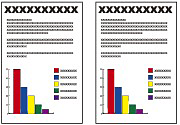
- 在纸盒中装入A4、B5、A5或Letter尺寸的普通纸。 将其他尺寸或类型的纸张装入后端托盘。

 对齐。
对齐。
- 可能无法正确复印使用浅色笔或荧光笔书写的字符和线条。
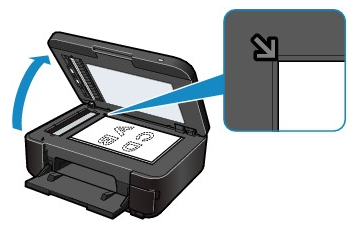
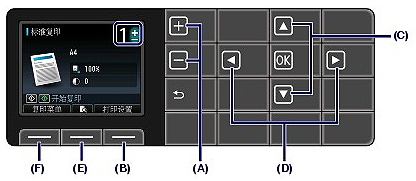
 或
或
 按钮(C)选择要更改的项目,并使用
按钮(C)选择要更改的项目,并使用
 或
或
 按钮(D)选择选项。 确认或更改设置后,按OK按钮返回复印待机屏幕。
按钮(D)选择选项。 确认或更改设置后,按OK按钮返回复印待机屏幕。
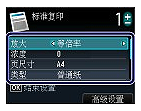
- 复印稿台玻璃上的原稿时按中间的功能按钮(E),可以查看打印结果的预览。 预览功能在复印自动输稿器中的文档时不可用。
- 按左功能按钮(F)选择复印菜单,可以选择各种复印功能,例如无边距复印。
- 扫描完成之前,请勿打开文档盖板或移动已装入的原稿。
- 如果开始复印稿台玻璃上装入的原稿,可以在打印过程中将另一份原稿装入稿台玻璃以继续复印(预约复印)。
- 按停止按钮可以取消复印。
- 本机即使在复印模式下也可以接收传真。

 按钮更改设置项目,并使用
按钮更改设置项目,并使用

 按钮更改设置。
按钮更改设置。

- 根据复印菜单,某些设置项目无法选择。 本节描述标准复印的设置项目。
- 某些设置无法和其他设置项目或复印菜单的设置一起指定。 如果选择了不能组合指定的设置,LCD屏幕上会显示错误详细信息。 在这种情况下,按左功能按钮确认信息,然后更改设置。
- 即使关闭本机,页尺寸、介质类型等设置仍会保留。
- 开始复印时,如果复印菜单中的指定设置不可用,LCD屏幕上会显示指定功能在当前设置下不可用。请按照屏幕上的说明更改设置。
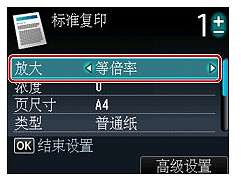
- 按页面大小
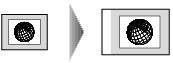
- 选择按页面大小时,请将原稿装入到稿台玻璃上。
- 选择按页面大小时,根据原稿的不同,可能无法正确检测页尺寸。 在这种情况下,选择按页面大小以外的设置。
- 预置比例
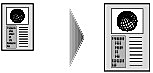
- 指定的复印比例
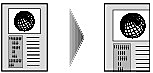

 按钮指定缩放倍率。
按钮指定缩放倍率。
- 可以选择最大400%(最大复印比例)和最小25%(最小复印比例)。
- 要以与原稿相同的尺寸复印时,请选择等倍率。
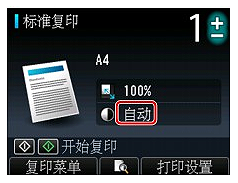
- 选择自动时,请将原稿装入到稿台玻璃上。
- 类型设置为普通纸且打印质量选择为快速时,如果复印质量未达到预期效果,为打印质量选择标准或高并再次尝试复印。
- 选择打印质量为高以进行灰度复印。 灰度使用灰色色系而不是黑色或白色进行调色。
- 根据复印菜单,预览屏幕可能不可用。
- 将扫描原稿以显示预览图像。 因此,请勿在显示预览屏幕之前打开文档盖板。
- 显示预览屏幕之后,在复印开始之前会重新扫描原稿。 因此,在显示 [ 正在扫描文档... ] 时,请勿打开文档盖板或从稿台玻璃上取出原稿。


 按钮更改缩放设置。
按钮更改缩放设置。
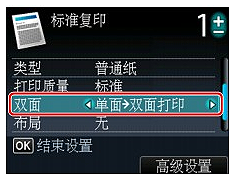
- 单面到双面(单面->双面打印)
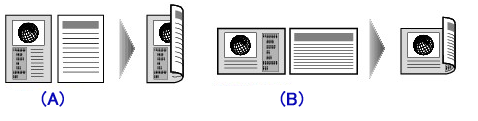
- 双面到单面(双面->单面打印)
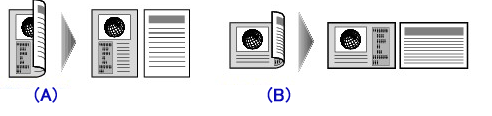
- 双面到双面(双面->双面打印)

- 选择双面->单面打印或双面->双面打印时,请将原稿装入到自动输稿器中。
- 如果扫描时LCD屏幕上出现设备存储器已满。无法继续操作。,请将打印质量设置为标准或减少文档页数,然后再次尝试复印。 如果问题未解决,请将打印质量设置为快速并再次尝试复印。
- 选择标准复印时,双面复印设置可以和2合1复印或4合1复印组合使用。
- 如果以黑白复印,则双面复印与单面复印的打印浓度可能有所不同。
- 将原稿装入到稿台玻璃上进行双面复印时:
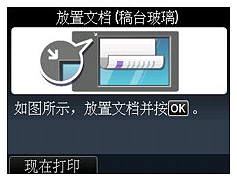
- 如果无需继续扫描,请左功能按钮。 本机开始复印。
- 打印时可以添加复印作业。
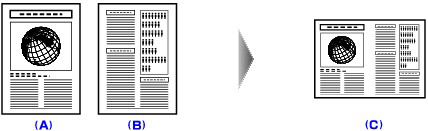
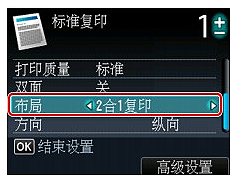
- 在方向选择纵向时
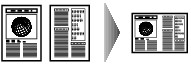
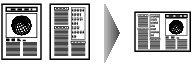
- 在方向选择横向时
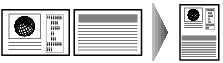
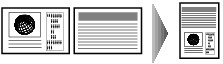
- 如果扫描时LCD屏幕上出现设备存储器已满。无法继续操作。,请将打印质量设置为标准或减少文档页数,然后再次尝试复印。 如果问题未解决,请将打印质量设置为快速并再次尝试复印。
- 此功能可以和双面复印组合使用。
- 将原稿装入到稿台玻璃上进行2合1复印时:

- 如果无需继续扫描,请左功能按钮。 本机开始复印。
- 打印时可以添加复印作业。
- 与双面复印组合使用此功能时,扫描完原稿第二页后显示放置文档(稿台玻璃)屏幕。 按照屏幕上的说明以扫描原稿的第三页和第四页。
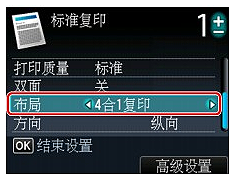
- 当选择从左上到右时
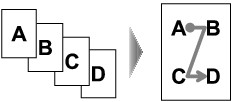
- 当选择从右上到左时

- 当选择从左上到下时
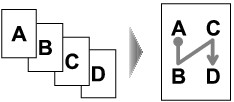
- 当选择从右上到下时
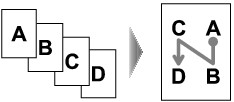
- 如果扫描时LCD屏幕上出现设备存储器已满。无法继续操作。,请将打印质量设置为标准或减少文档页数,然后再次尝试复印。 如果问题未解决,请将打印质量设置为快速并再次尝试复印。
- 此功能可以和双面复印组合使用。
- 将原稿装入到稿台玻璃上进行4合1复印时:
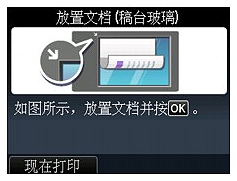
- 如果无需继续扫描,请左功能按钮。 本机开始复印。
- 打印时可以添加复印作业。
- 与双面复印组合使用此功能时,扫描完原稿第四页后显示放置文档(稿台玻璃)屏幕。 按照屏幕上的说明以扫描其余原稿。
- 如何选择复印菜单
- 有关照片加印设置项目的详细资料,请参见 [ 复印已打印的照片(照片加印) ]。
 按钮选择复印菜单。
按钮选择复印菜单。
- 选择除标准复印或照片加印以外的复印菜单后,如果返回至标准复印,按停止按钮。 如果已设置了打印份数、缩放倍率或浓度,请按停止按钮两次。
- 选择复印菜单后,可以通过按右功能按钮在复印待机屏幕上更改打印设置。
- 复印菜单项目
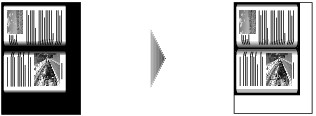
 消除黑框复印,然后按OK按钮。
消除黑框复印,然后按OK按钮。
- 关闭文档盖板。
- 图像周围可能出现一条窄黑边。 此功能仅消除深色边。 如果扫描的书籍过薄,或在靠近窗户或明亮的环境中使用本机时,可能会留有暗淡的黑框。 此外,如果原稿颜色过暗,本机无法区别文档颜色与阴影,这样可能会造成少量裁剪或出现折痕阴影。
- 出现复印待机屏幕时,按中间功能按钮可以在预览屏幕上预览打印输出的图像。
- 选择逐份复印。
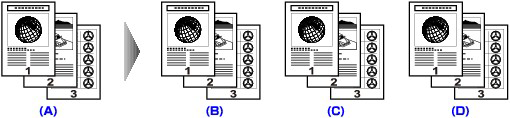
- 未选择逐份复印。

- 使用该功能时,请将原稿装入到自动输稿器中。
 逐份复印,然后按OK按钮。
逐份复印,然后按OK按钮。
- 与双面复印组合使用进行逐份复印时,在复印待机屏幕上按右功能按钮在双面上选择原稿的方向和装订边。
- 根据文档的不同,本机可读取的页数会有所不同。 如果扫描时LCD屏幕上出现设备内存已满。无法继续操作。请减少要扫描的文档页数并再次尝试复印。
 照片加印,然后按OK按钮。
照片加印,然后按OK按钮。
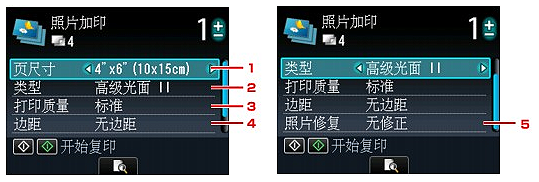
- 当选择了无修正,本机打印扫描的图像时不进行修正。
- 当选择了自动照片修复,本机自动修正扫描的图像。
- 当选择了褪色修复,本机修正因日久而褪色的扫描图像。
- 通过按中间的功能按钮,可以在预览屏幕上预览打印输出的图像。
- 如果照片上出现
 , 则打印的照片可能未被正确扫描。 重新扫描已打印照片。
, 则打印的照片可能未被正确扫描。 重新扫描已打印照片。
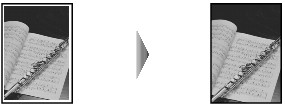
- 使用该功能时,请将原稿装入到稿台玻璃上。
 无边距复印,然后按OK按钮。
无边距复印,然后按OK按钮。
- 因为复印的图像被放大到填充整个页面,可能会稍微裁剪边缘处的部分图像。 可以根据需要更改要从原稿图像边缘裁剪的宽度。 但是,如果扩展量较大,裁剪区域将会更大。
- 关可用于无边距复印的纸张尺寸和介质类型的详细资料,请参见 [ 打印区域 ]。

























































































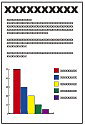
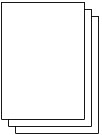



 返回
返回
 打印
打印
 分享
分享








 京公网安备 11010502037877号
京公网安备 11010502037877号